طريقة حظر رقم على ايفون
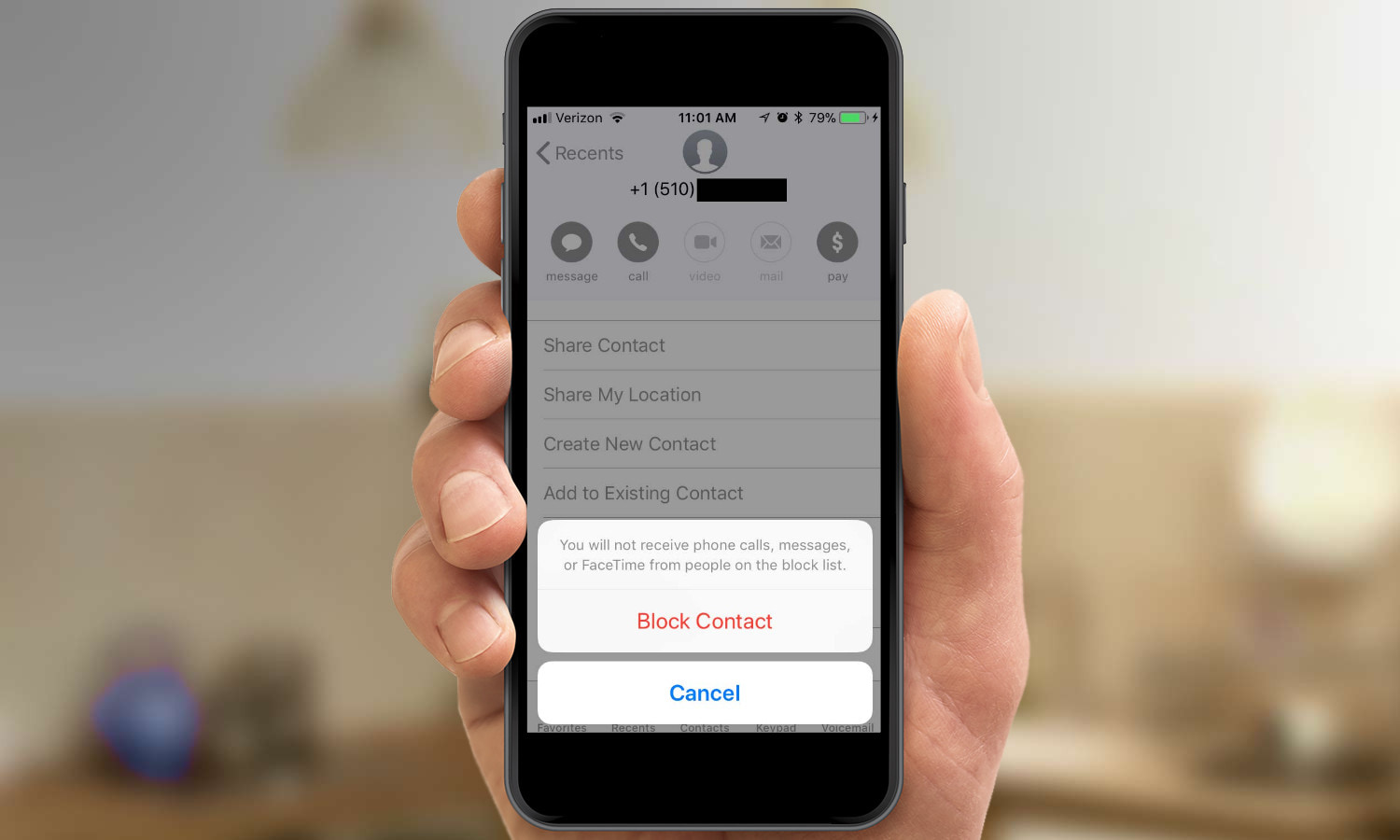
عناصر المقال
سواء كانت تصلك الكثير من المكالمات المزعجة أو هناك شخص ما لا تريد التحدث إليه مرة أخرى، يمكنك حظر أي رقم على ايفون حتى لا يصلك أي إشعار عندما يحاول الاتصال بك.
ولحسن الحظر الأمر بسيط جدًا ولا يحتاج حظر أي رقم على ايفون إلى الكثير من الخطوات.
وفي هذا الدليل سوف نذكر بالتفصيل كيفية حظر أي متصل على ايفونك حتى لا تتلقى مكالمات هاتفية أو حتى مكالمات فيس تايم ورسائل من هذا الرقم.
1. افتح تطبيق الهاتف
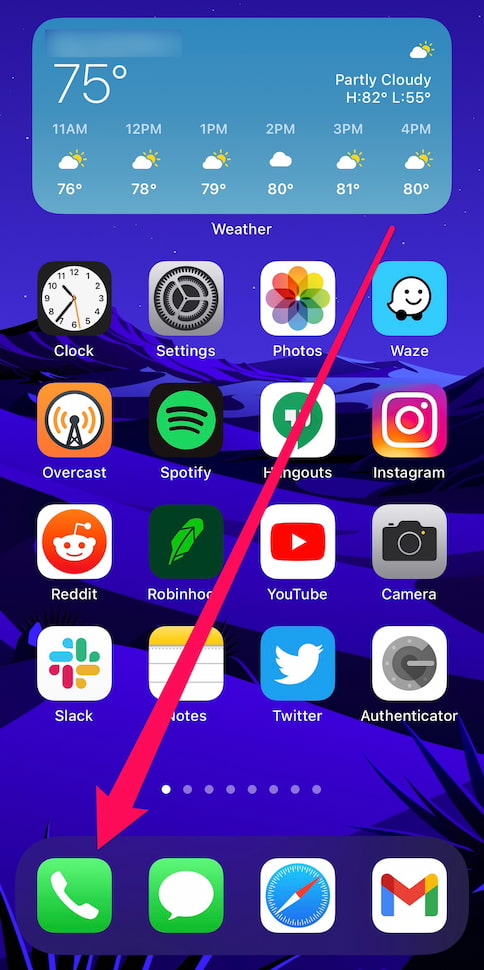
أول شيء يجب عليك فعله هو فتح تطبيق الهاتف (Phone) على ايفون. وهو نفس التطبيق الذي تُجري منه المكالمات الهاتفية، وعادةً يوجد في الشاشة الرئيسية. ستجد الأيقونة الخاصة باللون الأخضر على اليسار.
2. اضغط على أيقونة “i” بجانب اسم أو رقم المتصل
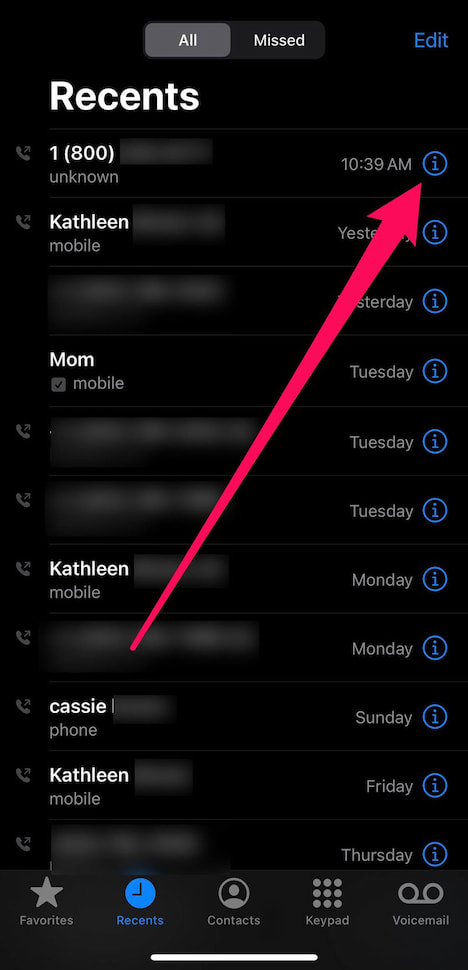
بعد الدخول إلى تطبيق الهاتف، اضغط على أيقونة “i” بجوار اسم أو رقم المتصل.
3. مرر للأسفل واضغط “حظر هذا الرقم”
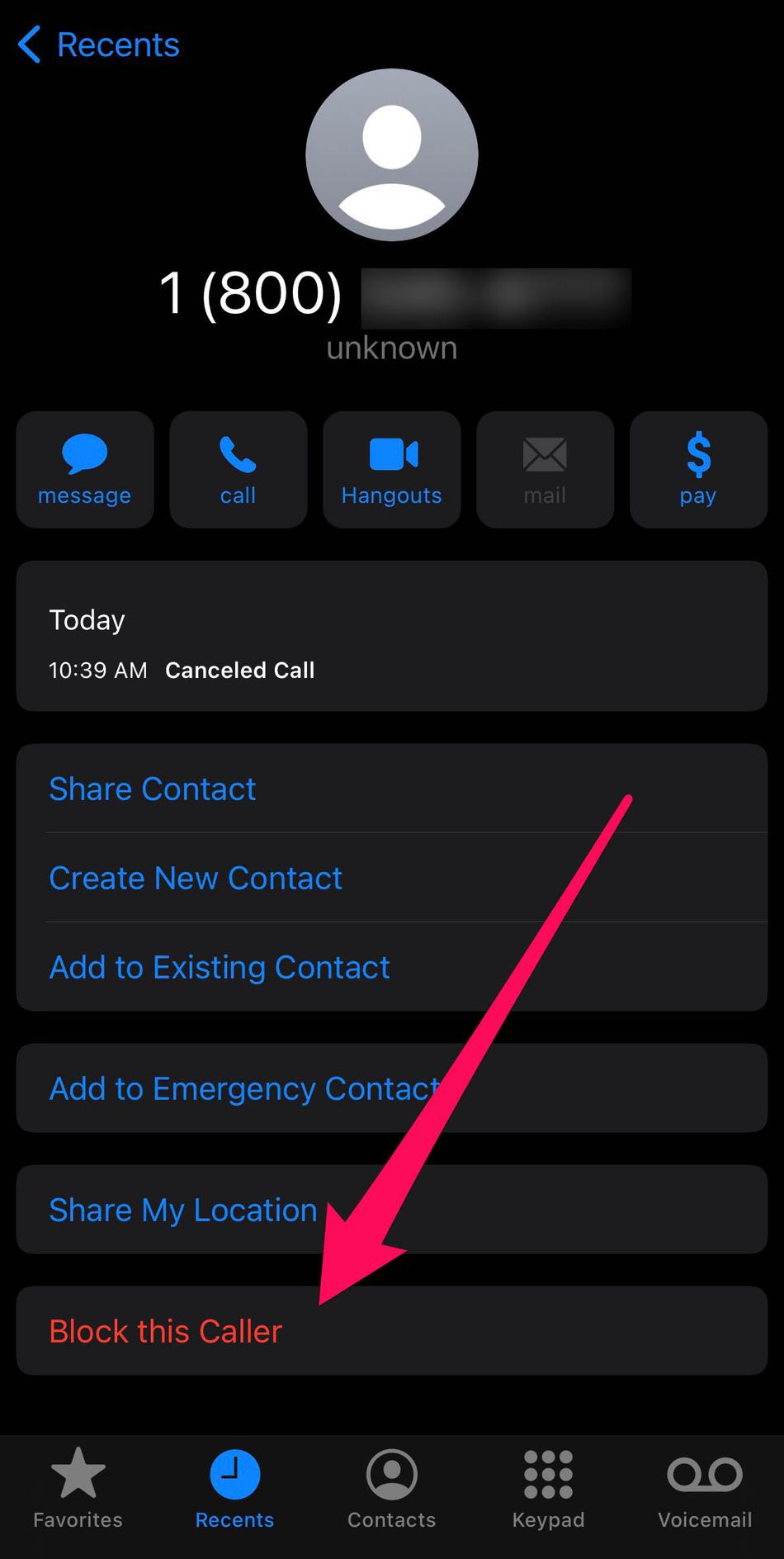
بمجرد الدخول إلى تفاصيل الرقم أو الاسم، قم بالتمرير إلى الأسفل حتى يظهر لك خيار حظر هذا الرقم أو Block this Caller.
4. حظر الاتصال
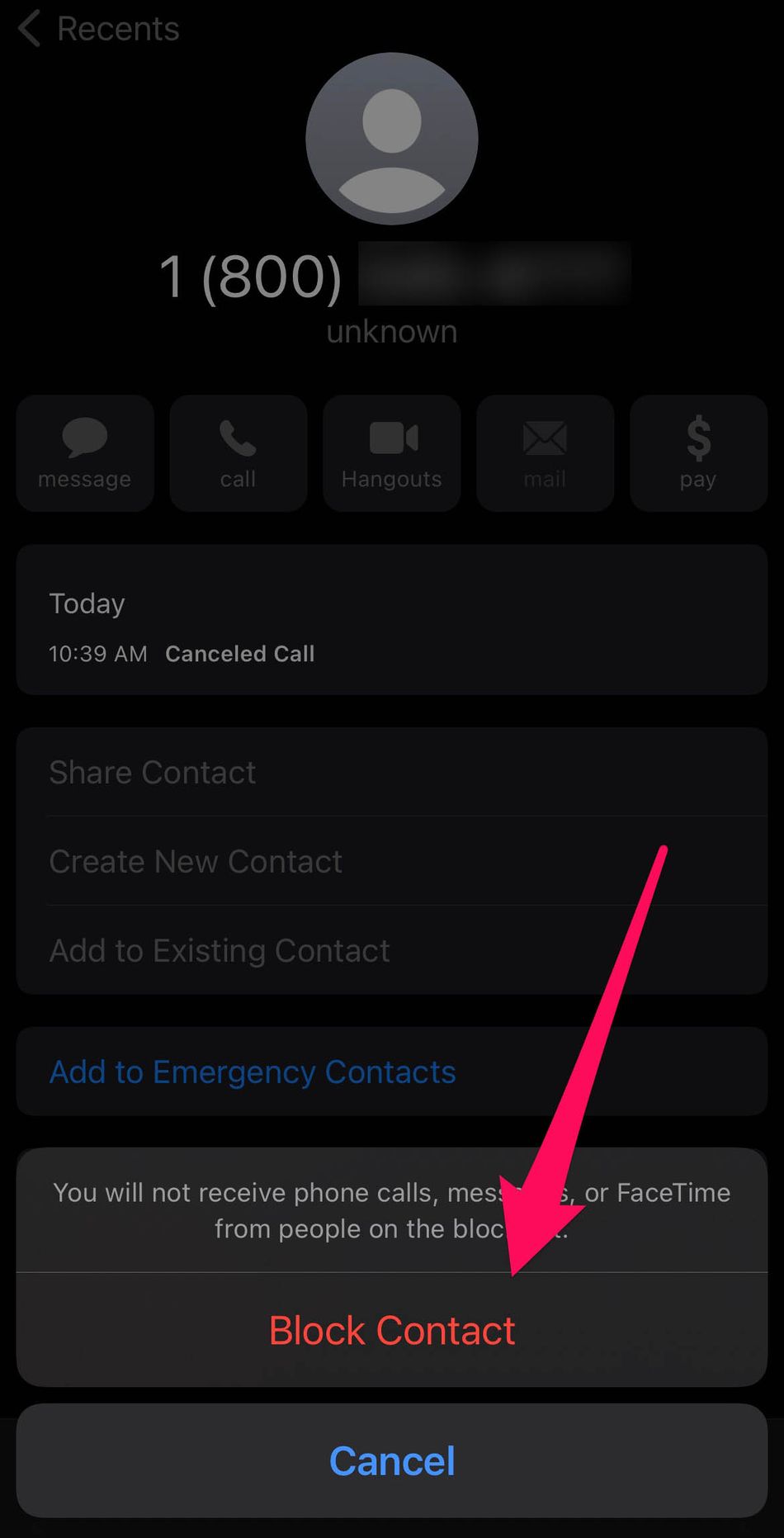
بعد اختيار “حظر هذا الرقم” سوف يظهر لك مربع حواري لتأكيد خيارك، وفيه يجب الضغط على “حظر الاتصال” لتنتهي جميع الخطوات ويتم حظر الرقم الذي يزعجك. وبعد ذلك لن يتمكن هذا الرقم من الاتصال الهاتفي بك أو حتى إرسال الرسائل أو الاتصال عبر فيس تايم.
قد يهمك أيضًا: 7 طرق لحظر رقم اندرويد بسهولة
إدارة قائمة المحظورين
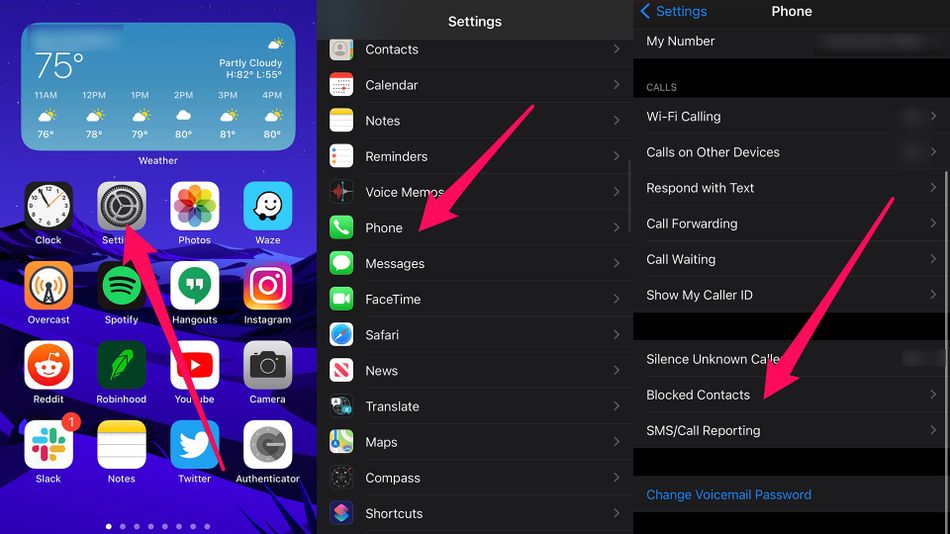
لإدارة الأرقام التي قمت بحظرها، اتبع الخطوات التالية:
- اضغط على الإعدادات في الشاشة الرئيسية.
- اضغط على تطبيق الهاتف.
- اضغط على قائمة المحظورين (Blocked Contacts) لإدارة الأرقام التي قمت بحظرها.
تحويل جهات الاتصال غير المعروفة إلى البريد الصوتي
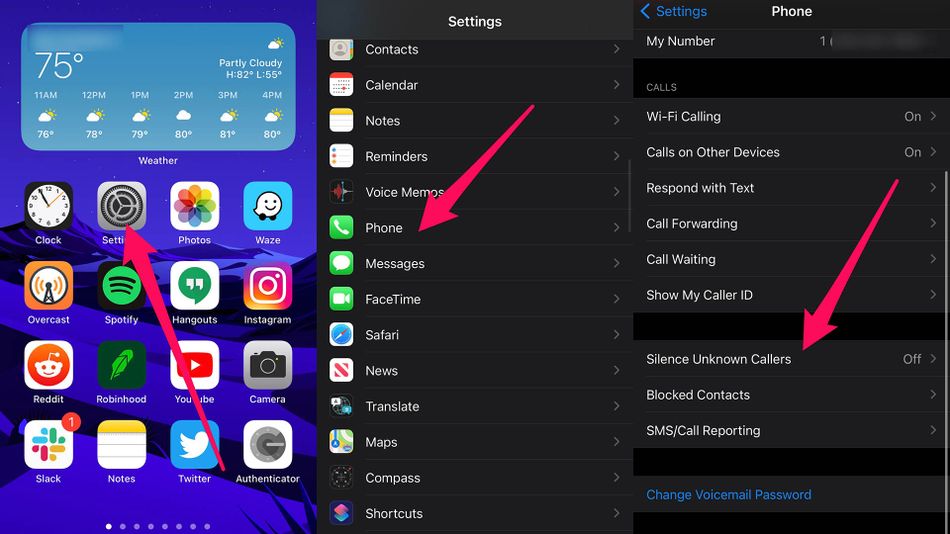
إذا كنت لا ترغب في استقبال أي مكالمات من أرقام غير مُسجلة على ايفون الخاص بك، تمنحك أبل هذا الخيار عبر تحويل جهات الاتصال غير المعروفة إلى البريد الصوتي.
- اضغط على الإعدادات في الشاشة الرئيسية.
- اذهب إلى تطبيق الهاتف.
- اضغط على خيار كتم المتصلين غير المعروفين (Silence Unknown Callers) للتفعيل أو التعطيل.
وحسب ما تذكره أبل، سيتم كتم المكالمات الواردة من أرقام غير معروفة، وإرسالها إلى البريد الصوتي، ثم عرضها في قائمة المكالمات الأخيرة.

















